आउटलुक में सभी फ़ोल्डर्स को एक जैसा कैसे बनाएं?
आउटलुक में किसी फ़ोल्डर में दृश्य बदलने के बाद, यह अन्य फ़ोल्डरों के साथ अलग दिखता है। यदि आप सभी फ़ोल्डरों को एक जैसा दिखाना चाहते हैं, तो आपको वर्तमान परिवर्तित दृश्य को अन्य फ़ोल्डरों पर लागू करना होगा। यह ट्यूटोरियल आपको विवरण के साथ दिखाएगा कि आउटलुक में सभी फ़ोल्डरों को एक जैसा कैसे बनाया जाए।
आउटलुक 2010 और 2013 में सभी फ़ोल्डरों को एक जैसा बनाएं
आउटलुक 2007 में सभी फ़ोल्डरों को एक जैसा बनाएं
- के साथ ईमेल स्वचालित करें ऑटो सीसी/बीसीसी, ऑटो फ़ॉरवर्ड नियमों के अनुसार; भेजना स्व उत्तर (कार्यालय से बाहर) एक्सचेंज सर्वर की आवश्यकता के बिना...
- जैसे अनुस्मारक प्राप्त करें बीसीसी चेतावनी जब आप बीसीसी सूची में हों तब सभी को उत्तर देते समय, और अनुलग्नक गुम होने पर याद दिलाएँ भूले हुए अनुलग्नकों के लिए...
- के साथ ईमेल दक्षता में सुधार करें उत्तर (सभी) संलग्नक के साथ, हस्ताक्षर या विषय में स्वतः अभिवादन या दिनांक और समय जोड़ें, एकाधिक ईमेल का उत्तर दें...
- के साथ ईमेलिंग को सुव्यवस्थित करें ईमेल याद करें, अनुलग्नक उपकरण (सभी को संपीड़ित करें, स्वचालित रूप से सभी को सहेजें...), डुप्लिकेट निकालें, तथा त्वरित रिपोर्ट...
 आउटलुक 2010 और 2013 में सभी फ़ोल्डरों को एक जैसा बनाएं
आउटलुक 2010 और 2013 में सभी फ़ोल्डरों को एक जैसा बनाएं
यदि आपने यही ईमेल फ़ोल्डर दृश्य बदला है, तो कृपया इस ईमेल फ़ोल्डर में बने रहें और निम्नानुसार कार्य करें।
1। क्लिक करें देखें > दृश्य सेटिंग्स > अन्य मेल फ़ोल्डरों के लिए वर्तमान दृश्य लागू करें.
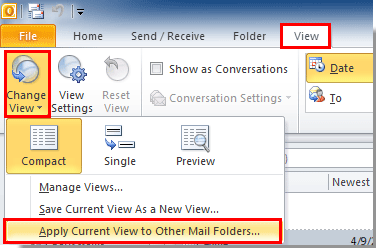
2। में दृश्य लागू करें संवाद बॉक्स में, कृपया उन फ़ोल्डरों की जांच करें जिन पर आप दृश्य लागू करना चाहते हैं इन फ़ोल्डरों पर दृश्य लागू करें बॉक्स, और फिर क्लिक करें OK बटन। स्क्रीनशॉट देखें:
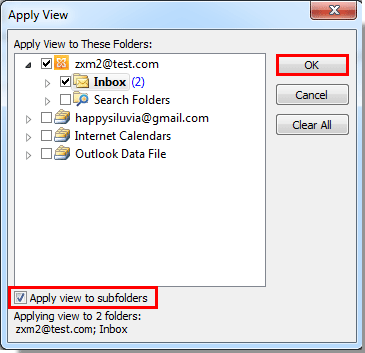
नोट: जाँचें सबफ़ोल्डर्स पर दृश्य लागू करें बॉक्स में यदि सबफ़ोल्डर हैं तो आप उन्हें चयनित फ़ोल्डर के अंतर्गत समान दिखाना चाहते हैं।
फिर आपके द्वारा चुने गए सभी फ़ोल्डर एक ही दृश्य में दिखते हैं।
नोट: कैलेंडर फ़ोल्डर, संपर्क फ़ोल्डर या अन्य के लिए, सभी फ़ोल्डरों को समान दिखाने के लिए संचालन समान हैं।
 आउटलुक 2007 में सभी फ़ोल्डरों को एक जैसा बनाएं
आउटलुक 2007 में सभी फ़ोल्डरों को एक जैसा बनाएं
आउटलुक 2007 में, आपको सबसे पहले एक कस्टम दृश्य बनाना चाहिए जो आप चाहते हैं, और फिर इस दृश्य को एक-एक करके अन्य फ़ोल्डरों पर लागू करें।
1. आपके द्वारा बदले गए ईमेल या अन्य दृश्य में बने रहें, फिर क्लिक करें देखें > वर्तमान दृश्य > दृश्य को परिभाषित करें. स्क्रीनशॉट देखें:
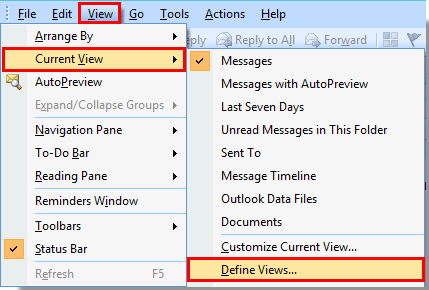
2। में कस्टम व्यू ऑर्गनाइज़र संवाद बॉक्स में, क्लिक करें वर्तमान दृश्य सेटिंग्स, और फिर कॉपी बटन पर क्लिक करें।
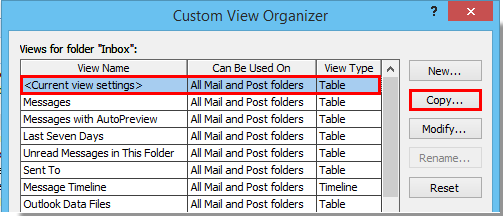
3। में दृश्य को कॉपी करें संवाद बॉक्स में, अपने नए दृश्य को नाम दें नये दृश्य का नाम बॉक्स, चेक करें सभी मेल और पोस्ट फ़ोल्डर विकल्प और उसके बाद क्लिक करें OK बटन। स्क्रीनशॉट देखें:
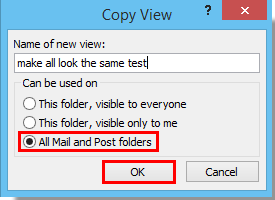
4. क्लिक करें OK निम्नलिखित में बटन दृश्य अनुकूलित करें संवाद बॉक्स।
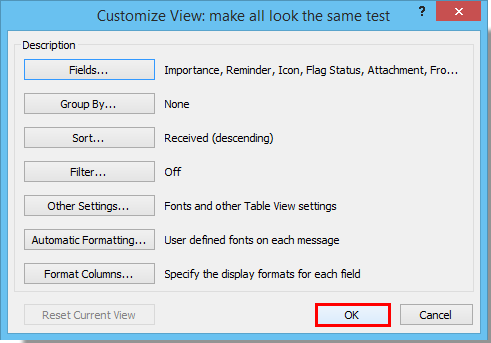
5. फिर एक फोल्डर चुनें जिसमें आप इस नए व्यू को लगाना चाहते हैं और फिर क्लिक करते जाएं देखें > वर्तमान दृश्य > दृश्य को परिभाषित करें में प्रवेश करने के लिए कस्टम व्यू ऑर्गनाइज़र संवाद बॉक्स में, कृपया आपके द्वारा बनाए गए दृश्य का चयन करें और फिर क्लिक करें दृश्य लागू करें बटन.
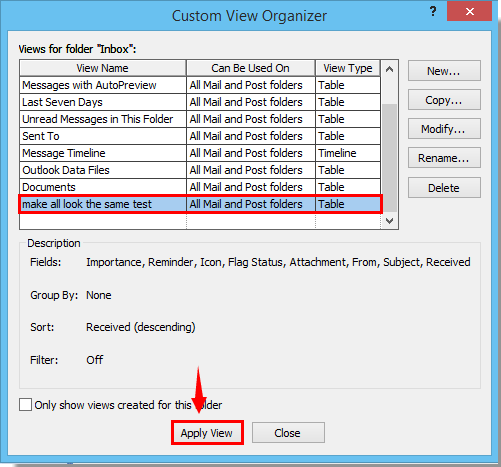
6. और यह कस्टम व्यू आपके चयनित फ़ोल्डर पर तुरंत लागू हो जाएगा, आप नए व्यू को अपनी इच्छानुसार अन्य फ़ोल्डरों पर लागू करने के लिए उपरोक्त चरण 5 को दोहरा सकते हैं।
सर्वोत्तम कार्यालय उत्पादकता उपकरण
आउटलुक के लिए कुटूल - आपके आउटलुक को सुपरचार्ज करने के लिए 100 से अधिक शक्तिशाली सुविधाएँ
🤖 एआई मेल सहायक: एआई जादू के साथ त्वरित प्रो ईमेल - प्रतिभाशाली उत्तरों के लिए एक-क्लिक, सही टोन, बहुभाषी महारत। ईमेलिंग को सहजता से रूपांतरित करें! ...
📧 ईमेल स्वचालन: कार्यालय से बाहर (POP और IMAP के लिए उपलब्ध) / ईमेल भेजने का शेड्यूल करें / ईमेल भेजते समय नियमों के अनुसार ऑटो सीसी/बीसीसी / स्वतः अग्रेषित (उन्नत नियम) / स्वतः ग्रीटिंग जोड़ें / बहु-प्राप्तकर्ता ईमेल को स्वचालित रूप से अलग-अलग संदेशों में विभाजित करें ...
📨 ईमेल प्रबंधन: आसानी से ईमेल याद रखें / विषयों और अन्य लोगों द्वारा घोटाले वाले ईमेल को ब्लॉक करें / डुप्लिकेट ईमेल हटाएँ / उन्नत खोज / फ़ोल्डरों को समेकित करें ...
📁 अनुलग्नक प्रो: बैच सहेजें / बैच अलग करना / बैच संपीड़न / ऑटो सहेजें / ऑटो डिटैच / ऑटो कंप्रेस ...
🌟 इंटरफ़ेस जादू: 😊अधिक सुंदर और शानदार इमोजी / टैब्ड व्यू के साथ अपनी आउटलुक उत्पादकता बढ़ाएँ / आउटलुक को बंद करने के बजाय छोटा करें ...
???? एक-क्लिक चमत्कार: आने वाले अनुलग्नकों के साथ सभी को उत्तर दें / फ़िशिंग-रोधी ईमेल / 🕘प्रेषक का समय क्षेत्र दिखाएं ...
👩🏼🤝👩🏻 संपर्क एवं कैलेंडर: बैच चयनित ईमेल से संपर्क जोड़ें / किसी संपर्क समूह को अलग-अलग समूहों में विभाजित करें / जन्मदिन अनुस्मारक हटाएँ ...
के ऊपर 100 सुविधाएँ आपके अन्वेषण की प्रतीक्षा करें! अधिक जानने के लिए यहां क्लिक करें।

